블루투스 전화로 Windows 8 PC 자동 잠금 또는 잠금 해제
잡집 / / February 15, 2022

우리는 사랑하다 자동화된 작업, 그렇지 않습니까? IFTTT의 대성공 iOS에서의 후속 출시 및 안드로이드 사람들이 자동화가 잘 된 것을 좋아한다는 것을 보여주기 위해 갑니다. 따라서 이러한 추세에서 영감을 받아 오늘은 Bluetooth 지원 휴대폰을 사용하여 Windows 8 컴퓨터의 잠금 및 잠금 해제 작업을 자동화하는 방법을 보여 드리겠습니다.
이 트릭은 Bluetooth 2.0 하드웨어가 있는 거의 모든 장치에서 작동하며 iPhone이나 Android가 반드시 필요한 것은 아닙니다.
BTProximity를 사용하여 장치를 자동으로 잠그거나 잠금 해제하는 방법을 살펴보겠습니다. BTProximity는 무료 응용 프로그램입니다 타사 웹 사이트에서 사용할 수 있습니다. 당신이 직접 설치 링크 선택. 설치 파일을 실행하면 보안 경고를 확인하라는 메시지가 표시됩니다. 하세요, 클릭하세요 설치 버튼 그리고 과정을 마칩니다.

BTProximity로 자동 잠금
도구를 설치한 후 시스템 트레이의 앱 아이콘을 마우스 오른쪽 버튼으로 클릭하고 구성 옵션. 장치를 응용 프로그램에 연결하려면 먼저 장치를 Windows와 페어링해야 합니다. 이렇게 하려면 장치가 표시 모드인지 확인하고 Bluetooth 트레이 아이콘을 마우스 오른쪽 버튼으로 클릭한 다음 새 장치 추가.
이제 모바일을 검색하고 보안 코드를 확인한 후 페어링하십시오.

메모: 신청 Microsoft 및 Broadcom 장치 드라이버만 지원 Bluetooth용이고 다른 Bluetooth 호환 소프트웨어가 있는 경우 장치가 페어링된 장치를 감지하지 못할 수 있습니다.
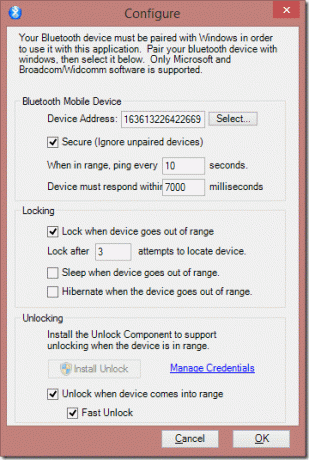
장치를 페어링한 후 선택 버튼 장치를 구성하려는 Bluetooth 모바일을 선택합니다. 연결에 성공하면 앱이 90초마다 기기를 ping하고 3번의 응답이 실패하면 기기가 잠깁니다. 추가 보안을 위해 해당 핑을 10초로 줄일 수 있습니다.
설정을 저장했으면 모바일에서 블루투스를 끄고 설정을 테스트하기만 하면 됩니다. 모든 것이 올바르게 밝혀지면 30초 후에 컴퓨터가 자동으로 잠깁니다(10*3 시도 실패).
BTProximity로 잠금 해제
컴퓨터를 자동 절전 모드로 전환하거나 최대 절전 모드로 전환하도록 앱을 구성할 수도 있습니다. 이제 잠금 해제 기능을 구성하는 방법을 살펴보겠습니다.
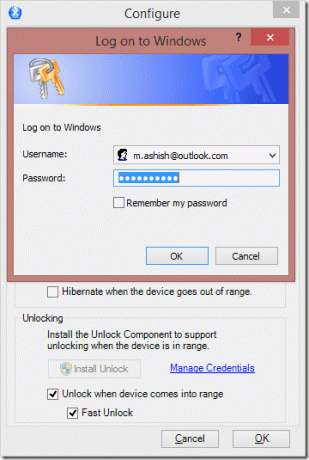
버튼을 클릭해야 합니다 잠금 해제 설치 컴퓨터의 관리 권한에 액세스하도록 앱을 구성합니다. 하신 후 링크를 눌러주세요 자격 증명 관리 Windows 로그온 사용자 이름과 암호를 제공합니다. 드롭다운 메뉴를 사용하여 사용자 이름을 선택하는 것이 가장 좋습니다. 마지막으로 잠금 해제 상자를 모두 선택하고 확인 버튼을 클릭합니다.
메모: 가지고 있는 사용자 Windows 8 PC를 Microsoft 계정에 연결했습니다. 연결된 이메일을 사용자 이름으로 사용해야 합니다.
결론
그게 다야, 이제 주변에 없을 때 컴퓨터를 잠그고 잠금 해제하는 것을 잊어버릴 수 있습니다. 나는 개인적으로 꽤 며칠 동안 응용 프로그램을 테스트했고 오류를 발견하지 못했습니다.
하지만 장치의 Bluetooth를 항상 켜 놓은 상태로 유지해야 하므로 배터리 성능에 약간의 영향을 미칠 수 있습니다. 그러나 앱이 제공하는 편안함에 대해 지불하기에는 작은 대가입니다.
최고 사진 크레딧: Grace_kat
2022년 2월 3일 최종 업데이트
위의 기사에는 Guiding Tech를 지원하는 제휴사 링크가 포함될 수 있습니다. 그러나 편집 무결성에는 영향을 미치지 않습니다. 내용은 편향되지 않고 정통합니다.
알고 계셨나요?
브라우저는 시스템의 OS, IP 주소, 브라우저, 브라우저 플러그인 및 추가 기능을 추적합니다.



